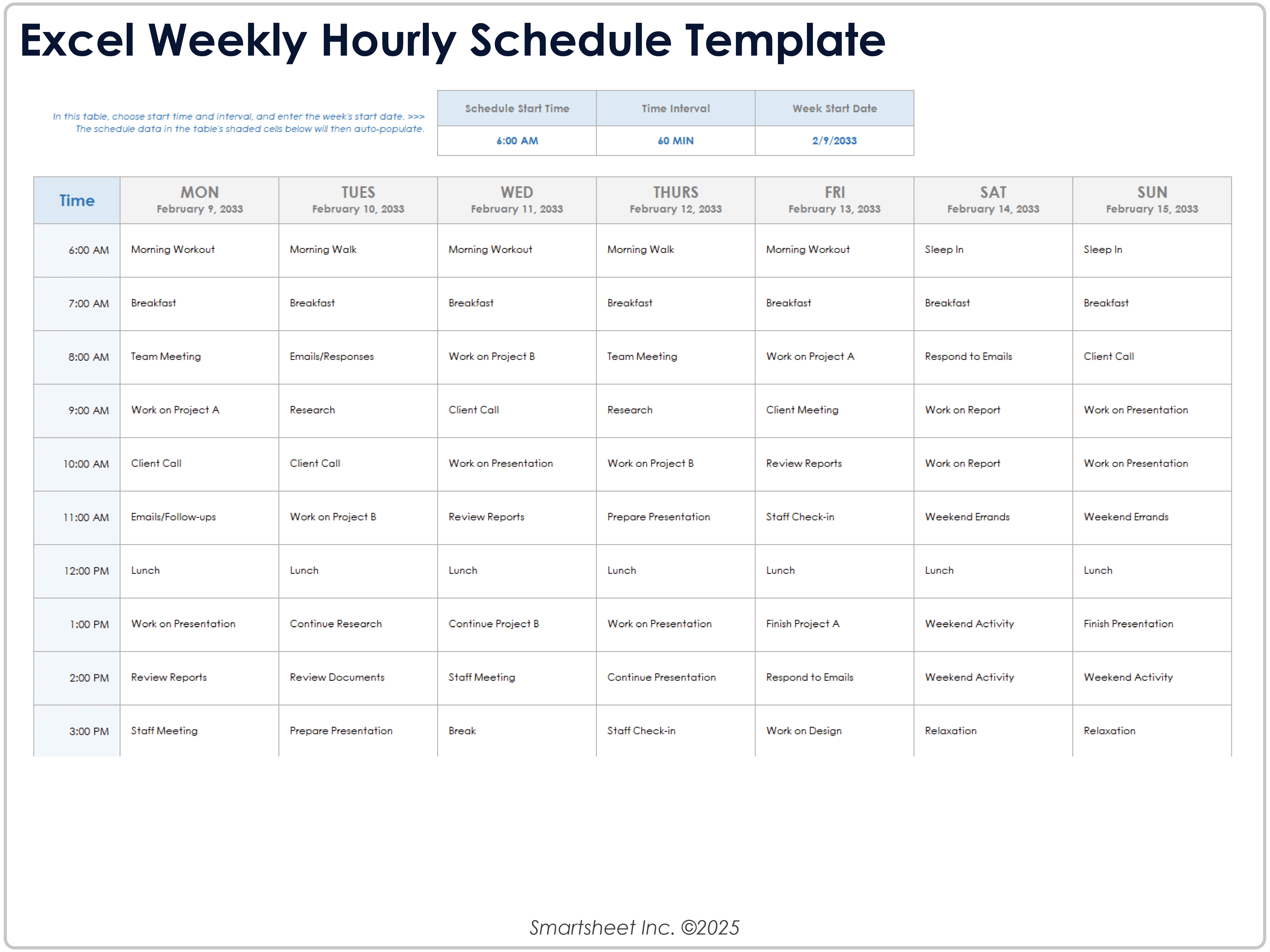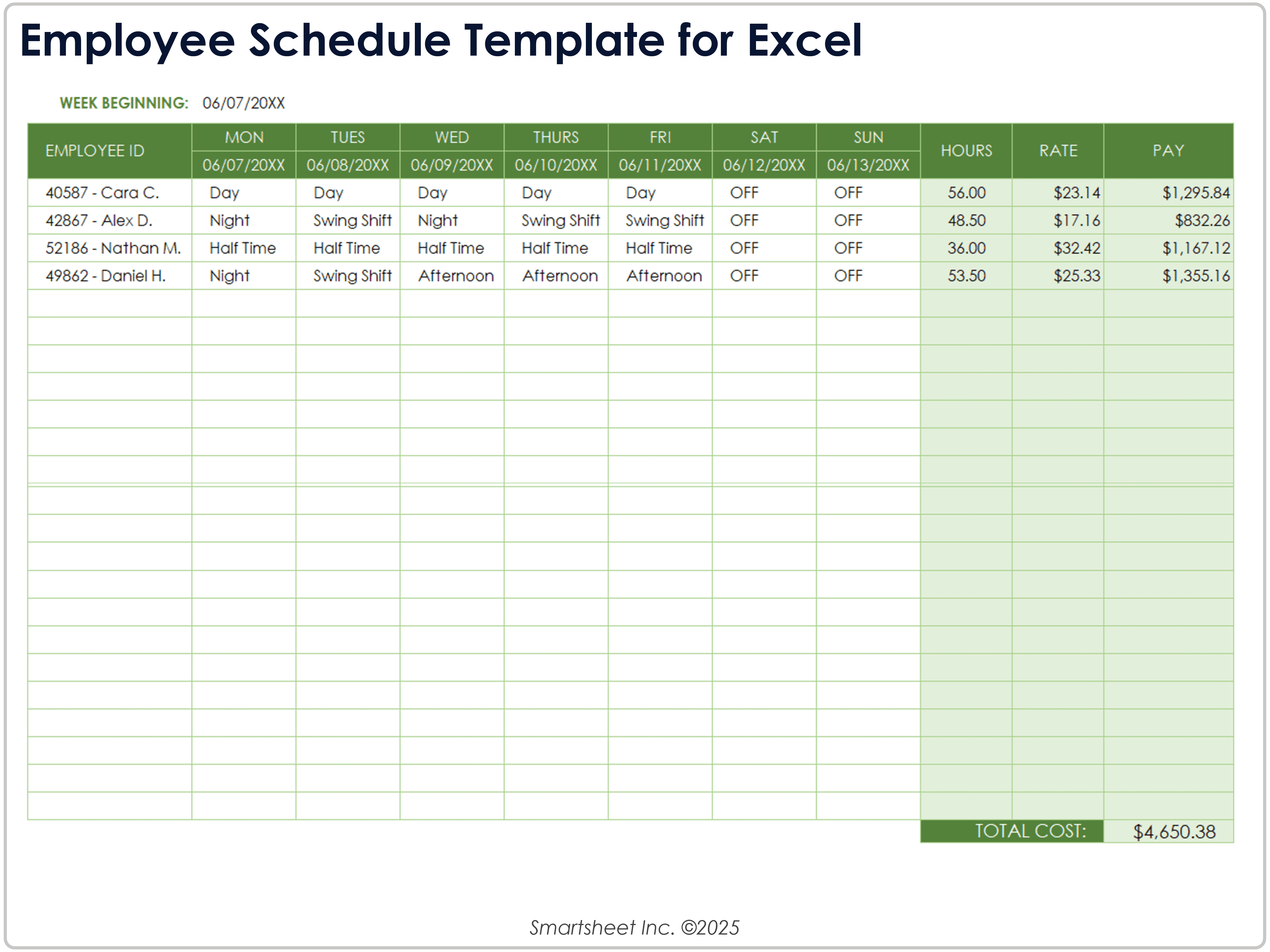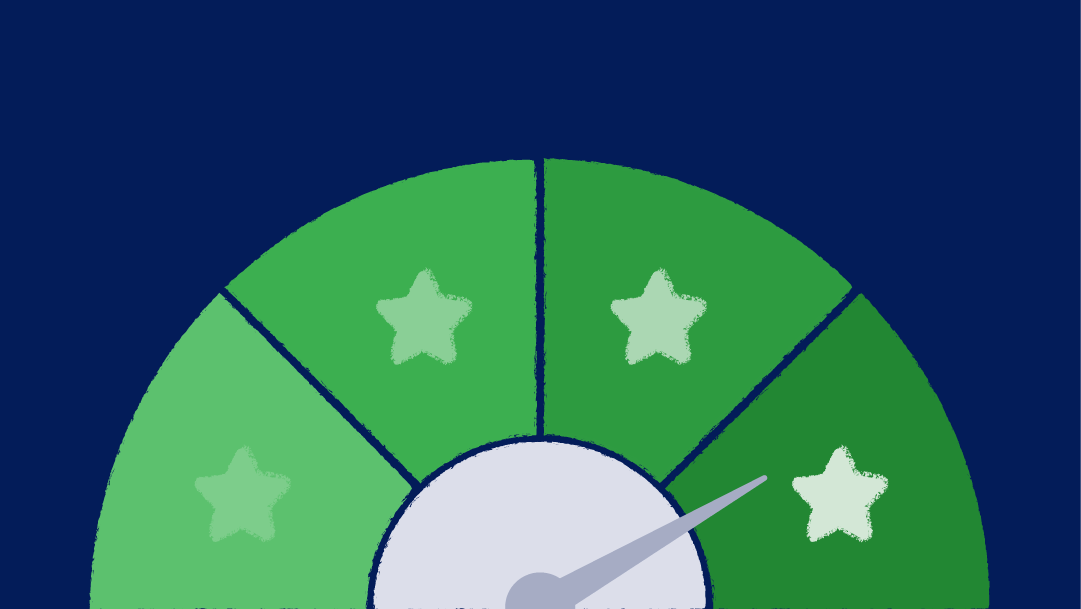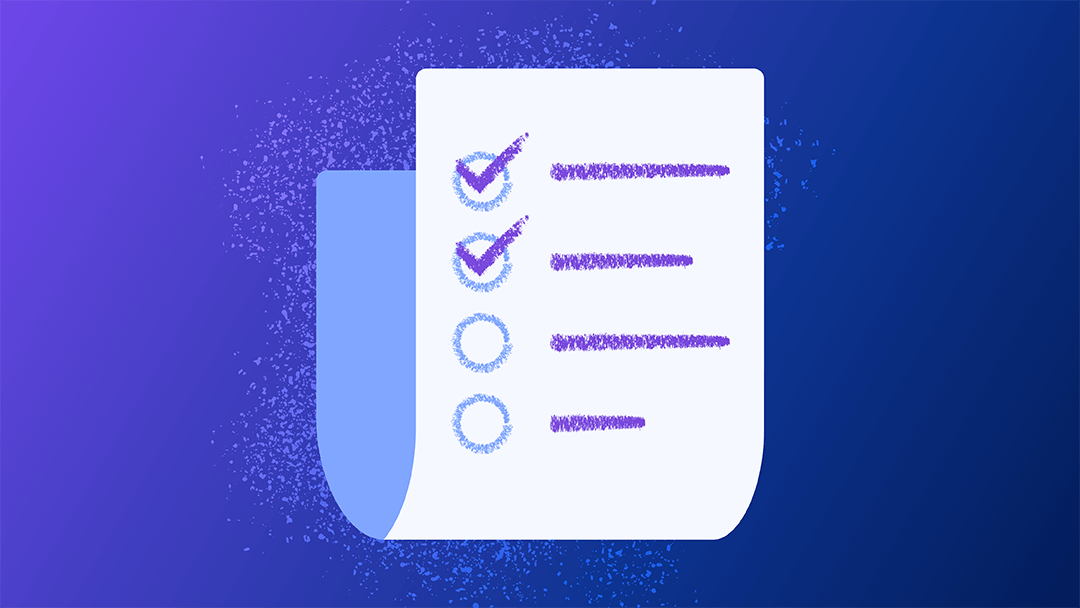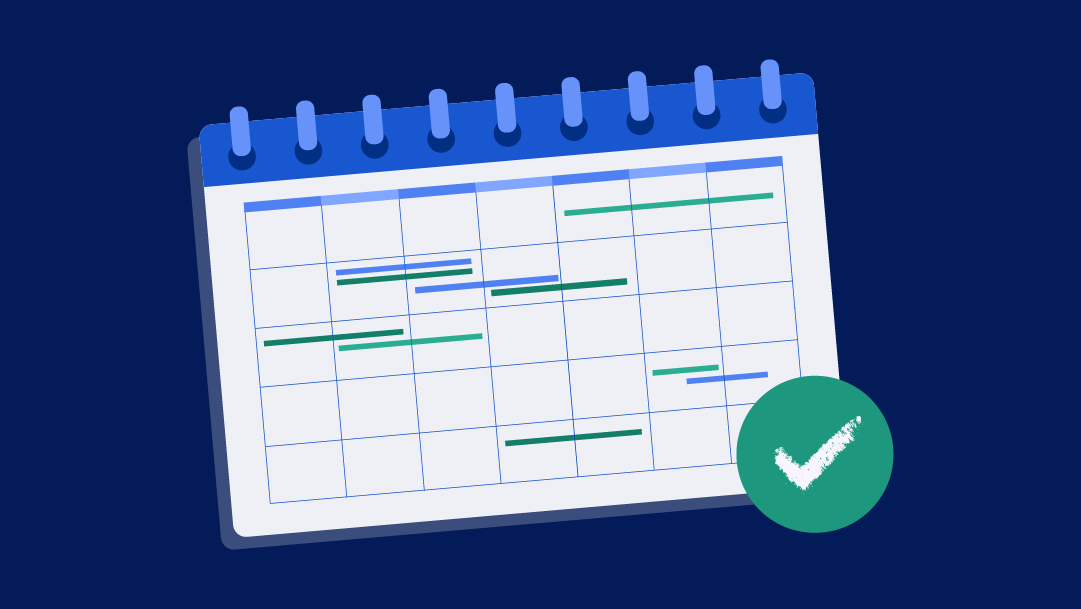Modèle de planning de projet pour Excel avec diagramme de Gantt
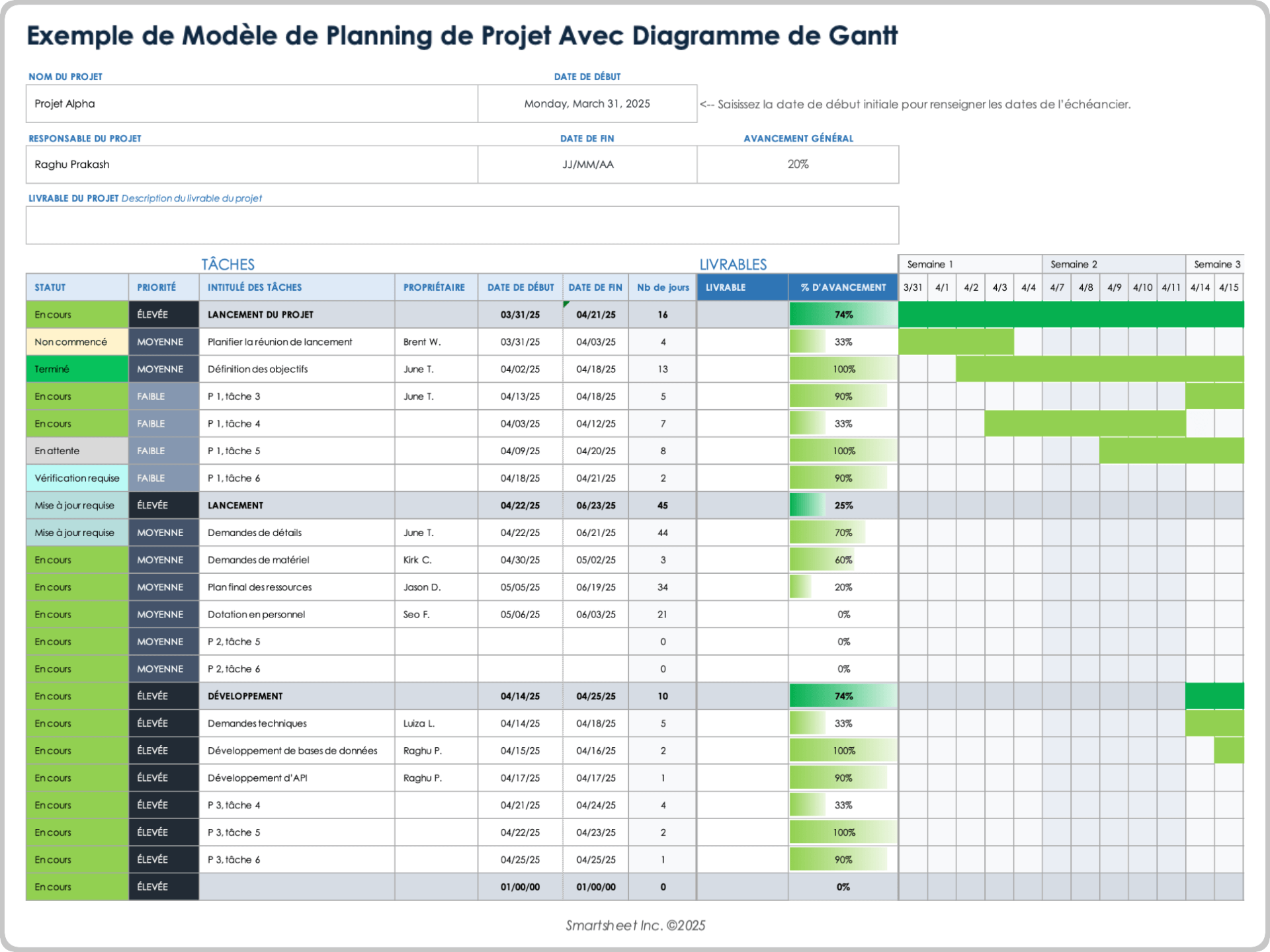
Quand utiliser ce modèle : Ce modèle de planning de projet est idéal pour suivre les progrès, attribuer des responsables de tâches et fournir des mises à jour sur les livrables. Utilisez-le pendant la phase d'exécution pour garder votre projet à l'heure et surveiller ses progrès.
Caractéristiques notables du modèle : Ce modèle complet présente un graphique à barres visualisant les progrès des livrables du projet sur une période de 20 semaines. Il comprend des colonnes pour le statut, la priorité, le responsable et les dates de début et de fin pour toutes les tâches du projet.
Découvrez cette collection de modèles de chronologie de projet gratuits pour Excel pour vous aider à suivre les activités et les tâches.
Modèle de Planning de Gestion de Projet en Plusieurs Phases pour Excel
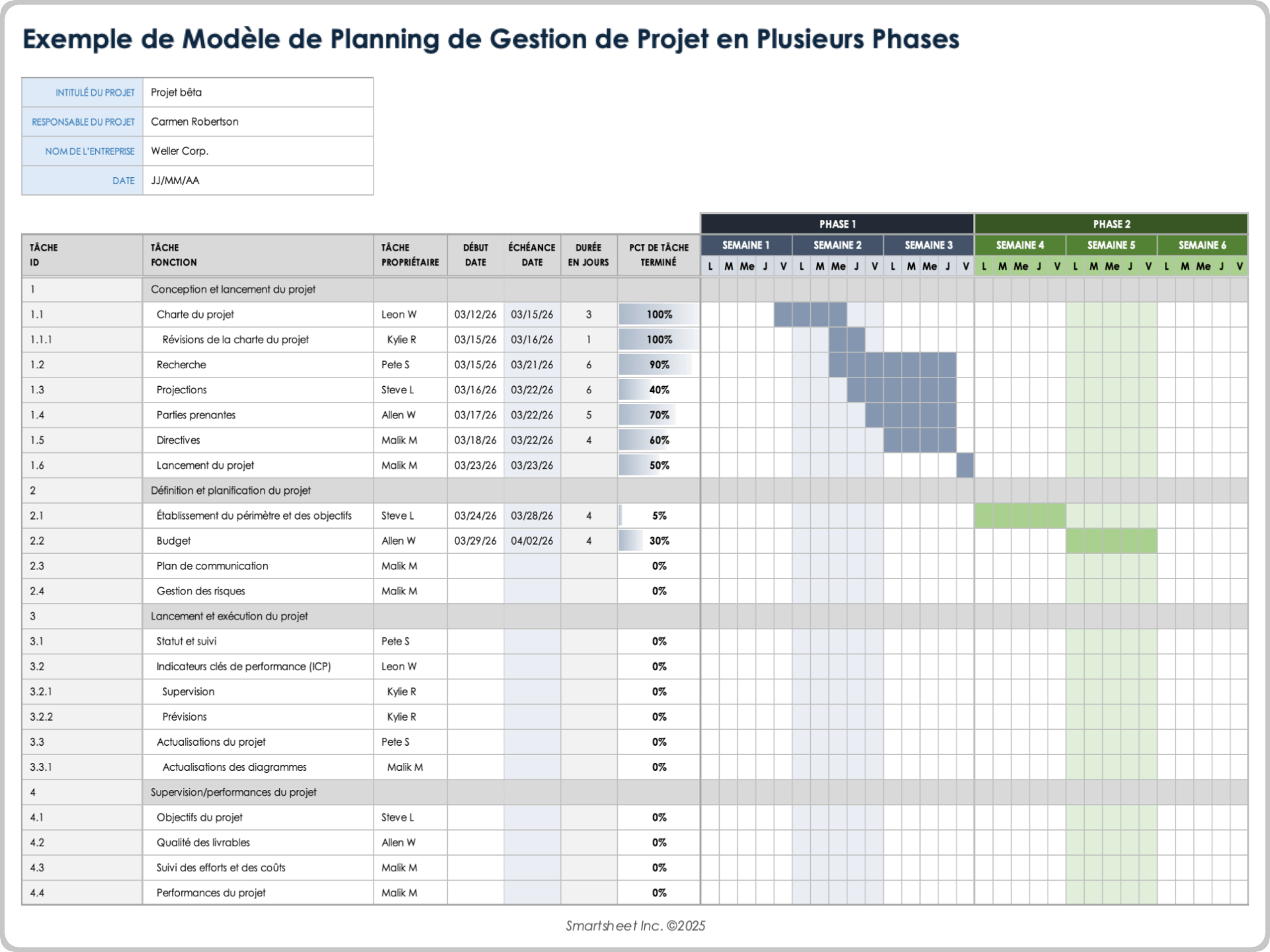
Quand utiliser ce modèle : Ce modèle de planning de gestion de projet est idéal pour la planification stratégique de projet et la définition des phases du projet. Utilisez-le pour mettre à jour et informer la direction, les membres de l'équipe projet et d'autres parties prenantes.
Caractéristiques Notables du Modèle : Ce modèle liste et classe les tâches de projet par phase : conception et initiation, définition et planification, lancement et exécution, et performance et suivi. Le graphique à barres montre les durées des tâches et les progrès sur une chronologie de quatre phases, sur 12 semaines.
Modèle de Planning Horaire Mensuel pour Excel

Télécharger le Modèle de Planning Horaire Mensuel pour Excel
Quand Utiliser Ce Modèle : Ce modèle de planning horaire mensuel est idéal pour la planification à long terme et l'alignement des livrables nécessitant des processus récurrents horaires. Utilisez-le pour fixer les dates et heures des réunions et gérer et suivre les initiatives au début de chaque mois.
Caractéristiques Notables du Modèle : Le format du modèle comprend cinq feuilles de planning hebdomadaire pour une couverture complète de chaque mois. Entrez l'heure et la date de début du planning en haut du modèle pour personnaliser votre planning.
Consultez ces modèles de planning hebdomadaire gratuits pour Excel pour plus d'options afin de vous aider à rester organisé.
Modèle de Planning Horaire Quotidien pour Excel

Télécharger des Versions Vides et avec Exemples du Modèle de Planning Horaire Quotidien pour Excel
Quand Utiliser Ce Modèle : Ce modèle de planning horaire quotidien décrit les tâches horaires pour vous aider à éviter les conflits de planification. Utilisez-le pour planifier des activités, des rendez-vous et des réunions à des heures spécifiques chaque jour.
Caractéristiques Notables du Modèle : Ce modèle a des champs de date et de jour de la semaine en haut, ainsi que des lignes pour planifier des tâches horaires. Il comprend des notes de tâches, des priorités et des colonnes de statut d'achèvement, ce qui facilite le suivi des progrès au fur et à mesure.
Modèle de base de planning de quart de travail des employés
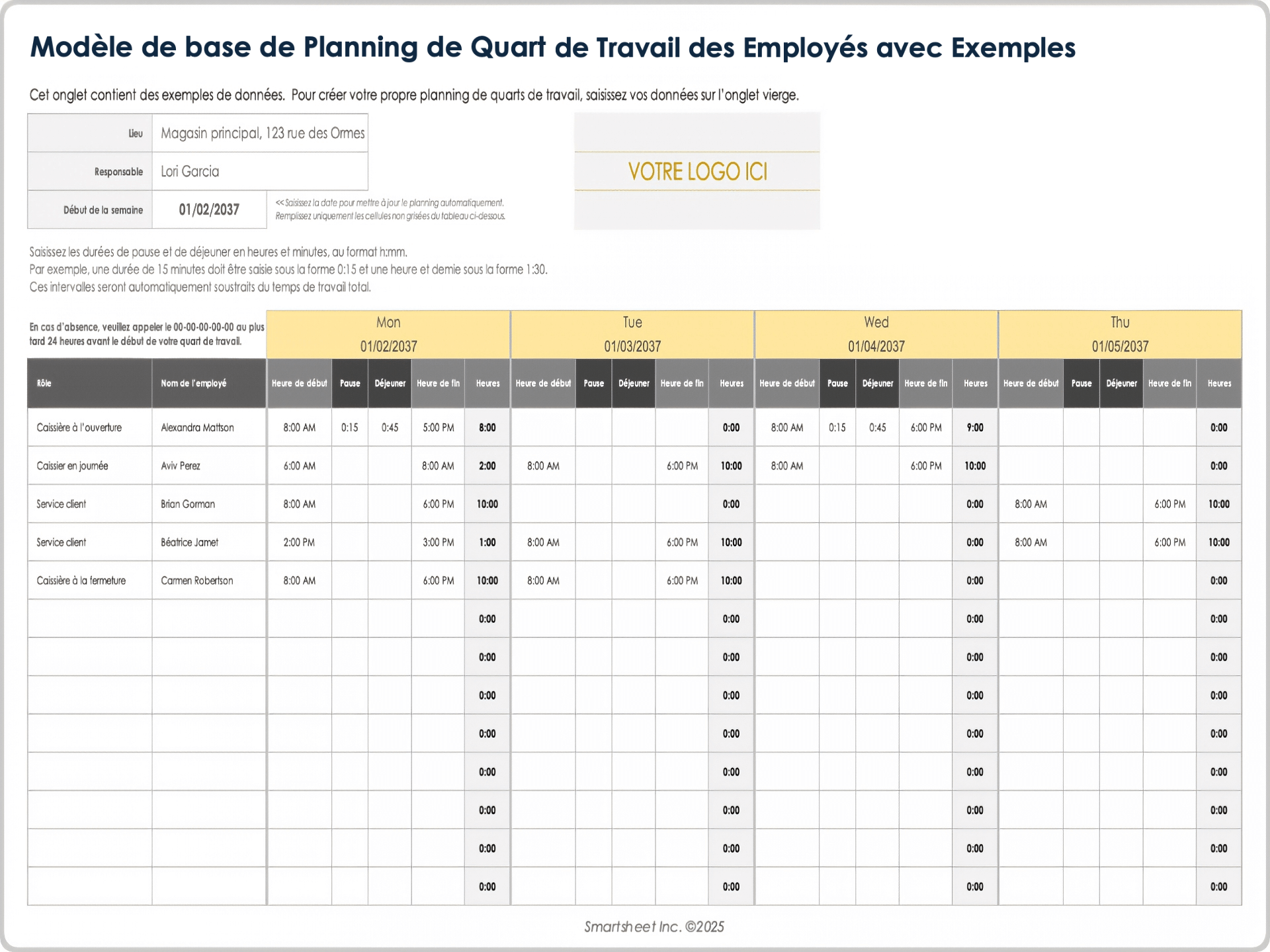
Quand Utiliser Ce Modèle : Ce modèle est idéal pour les petites entreprises qui ont besoin d'un outil efficace dans un format gérable. Utilisez-le pour attribuer des quarts aux employés, équilibrer la couverture du personnel et suivre les heures de travail.
Caractéristiques notables du modèle : Ce modèle comprend des colonnes pour les noms des employés, les rôles, les pauses, le déjeuner, les heures de début et de fin de quart, et les totaux d'heures quotidiennes. Utilisez-le pour suivre et calculer les quarts et les heures des employés en temps réel.
Modèle de planning de quart bihebdomadaire Excel
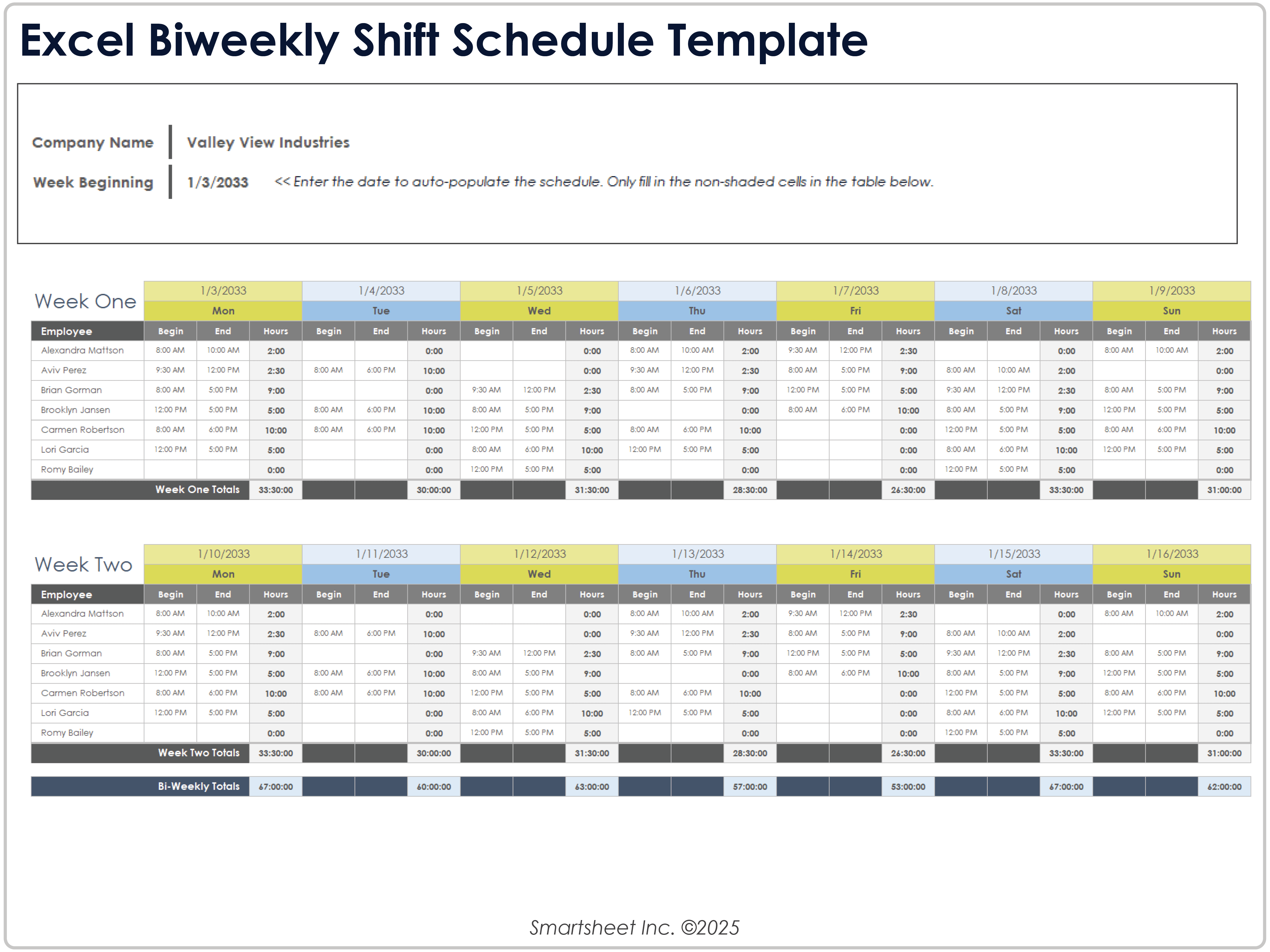
Télécharger la version vierge et l'exemple du modèle de planning de quart bihebdomadaire pour Excel
Quand utiliser ce modèle : Ce modèle de planning de quart décrit les quarts des employés pour les périodes de paie bihebdomadaires. Il est idéal pour gérer des plannings de quarts flexibles et alternés.
Caractéristiques notables du modèle : Ce modèle détaille deux semaines de plannings de quarts, avec des colonnes quotidiennes pour les heures de début et de fin de quart, ainsi que le total des heures. Il suit et calcule les totaux d'heures pour tous les employés quotidiennement, ainsi que les totaux individuels à la fin de chaque semaine.
Découvrez cette collection de modèles de planning de travail gratuits pour Microsoft Word et Excel pour vous aider à rationaliser et gérer les processus de planification de la charge de travail.
Comment créer un emploi du temps dans Excel avec un modèle
Pour créer un planning dans Excel avec un modèle, téléchargez et préparez le fichier document. Ajoutez les bonnes plages de dates et d'heures pour correspondre à vos besoins. Entrez les tâches, les quarts ou les événements pour chaque créneau horaire.
Pour plus d'instructions étape par étape, des conseils pour gagner du temps et comment ajouter des fonctionnalités d'automatisation, consultez ce guide pratique pour créer un emploi du temps dans Excel.
Quel modèle d'emploi du temps utiliser
Une fois que vous savez si vous avez besoin d'un emploi du temps quotidien, hebdomadaire, bimensuel ou mensuel, l'étape suivante consiste à choisir la mise en page appropriée. Vous voudrez également considérer sa longueur, son apparence, qui l'utilisera et si vous devez le partager avec d'autres.
Voici quelques facteurs supplémentaires à prendre en compte lors du choix d'un modèle d'emploi du temps :.
1. Commencez par la période et la durée :
Les emplois du temps quotidiens sont les meilleurs pour planifier par heure ou en courts blocs. Les mises en page hebdomadaires et bimensuelles offrent une vue claire des tâches sur plusieurs jours. Les formats mensuels sont excellents pour suivre des objectifs ou des événements avec moins de détails.
2. Pensez à la façon dont les gens l'utilisent :
Si vous créez un emploi du temps qui est juste pour vous, choisissez-en un qui soit facile à mettre à jour. S'il est partagé, il doit également être simple à modifier et facile d'accès pour tout le monde. Plus il y a de personnes qui utilisent l'emploi du temps, plus l'accessibilité devient critique.
3. Considérez combien de détails inclure :
Certains plans n'ont besoin que de quelques tâches ou notes. D'autres peuvent nécessiter des heures, des noms, des heures ou des totaux d'heures. Utilisez une mise en page qui vous donne suffisamment d'espace pour le niveau de détail dont vous avez besoin.
Améliorez vos efforts de planification grâce à la gestion des tâches en temps réel dans Smartsheet
Donnez à vos employés les moyens de se dépasser grâce à une plateforme flexible conçue pour répondre aux besoins de votre équipe, et capable de s'adapter quand ces besoins changent. La plateforme Smartsheet facilite la planification, la capture, la gestion et la création de rapports sur le travail depuis n'importe où, ce qui permet à votre équipe d'être plus efficace et d'accomplir plus. Créez des rapports sur les métriques clés et obtenez de la visibilité en temps réel quant au travail grâce aux rapports de synthèse, aux tableaux de bord et aux flux de travail automatisés conçus afin d'aider votre équipe à rester connectée et informée. Quand les équipes bénéficient de clarté quant au travail en cours, elles peuvent accomplir bien plus dans le même temps. Essayez Smartsheet gratuitement, dès aujourd'hui.